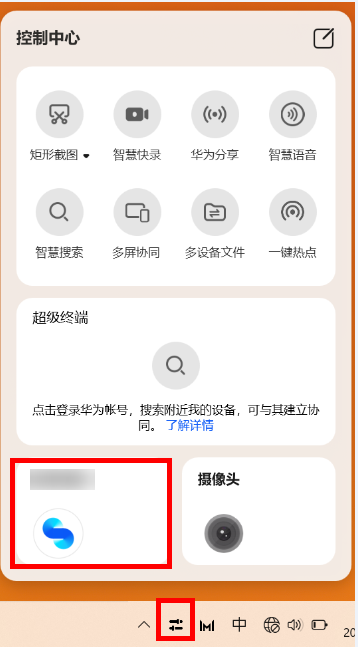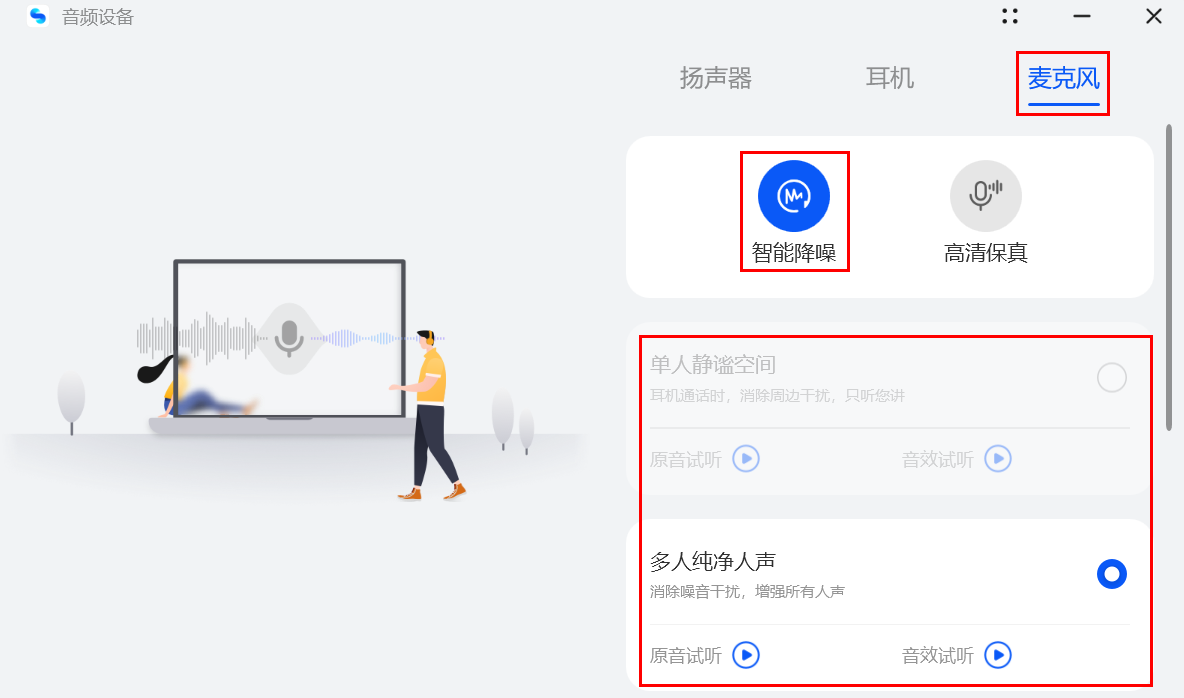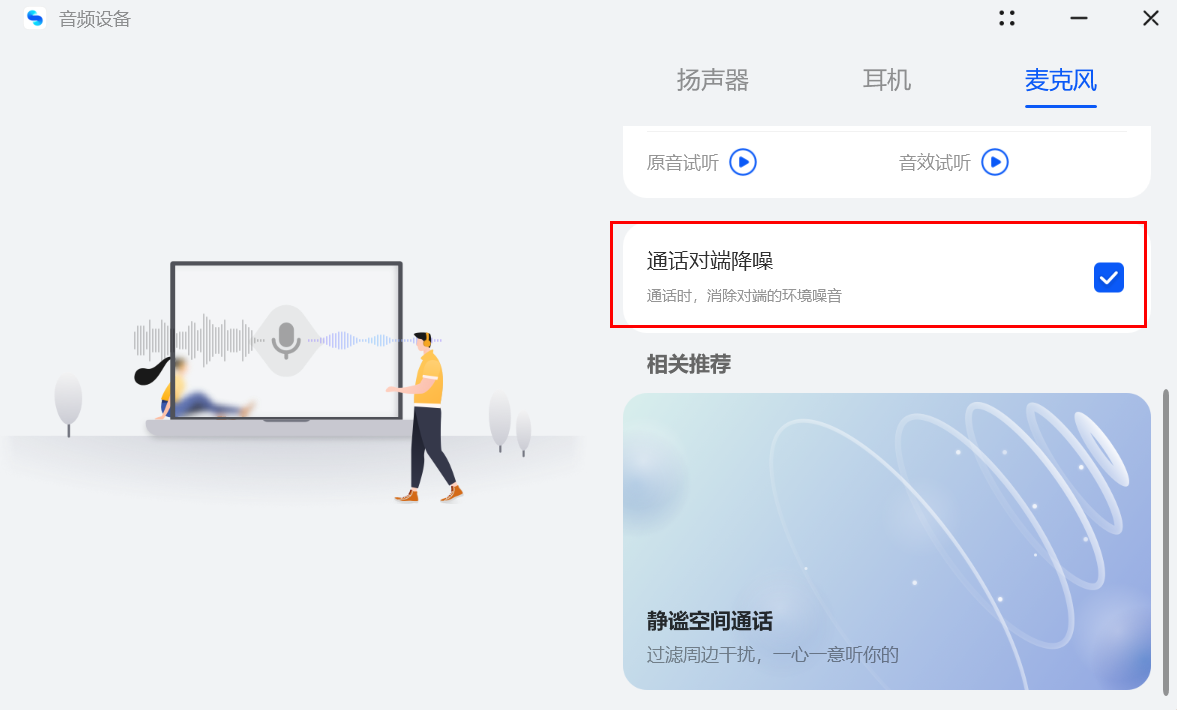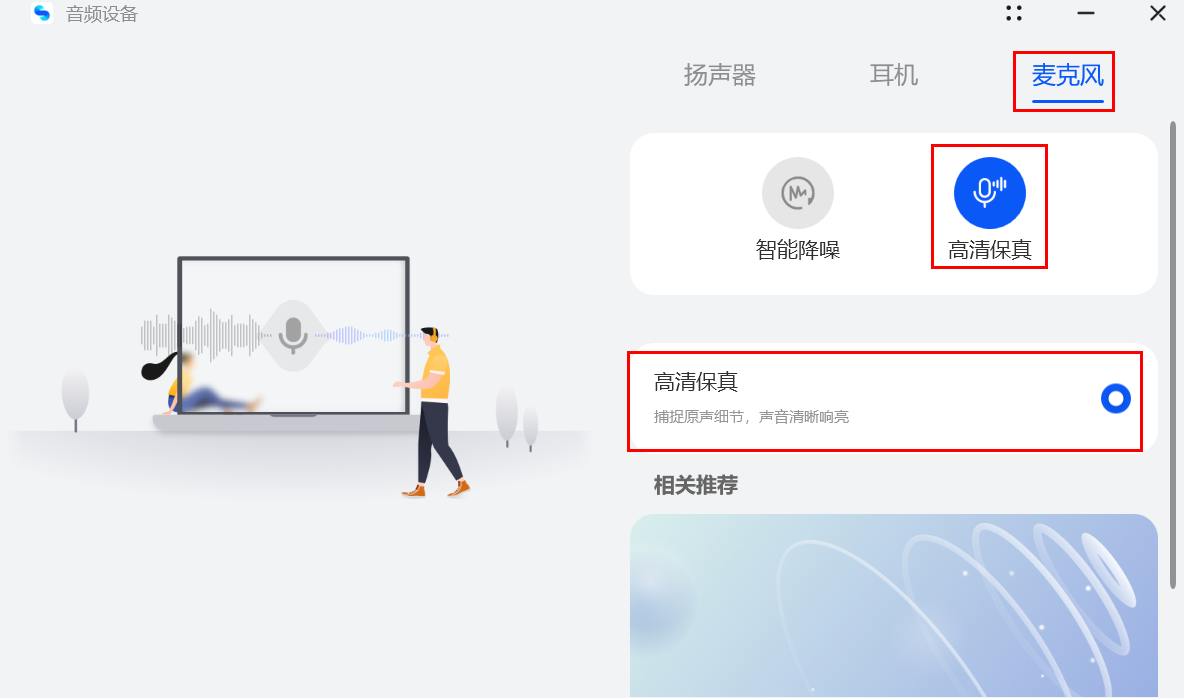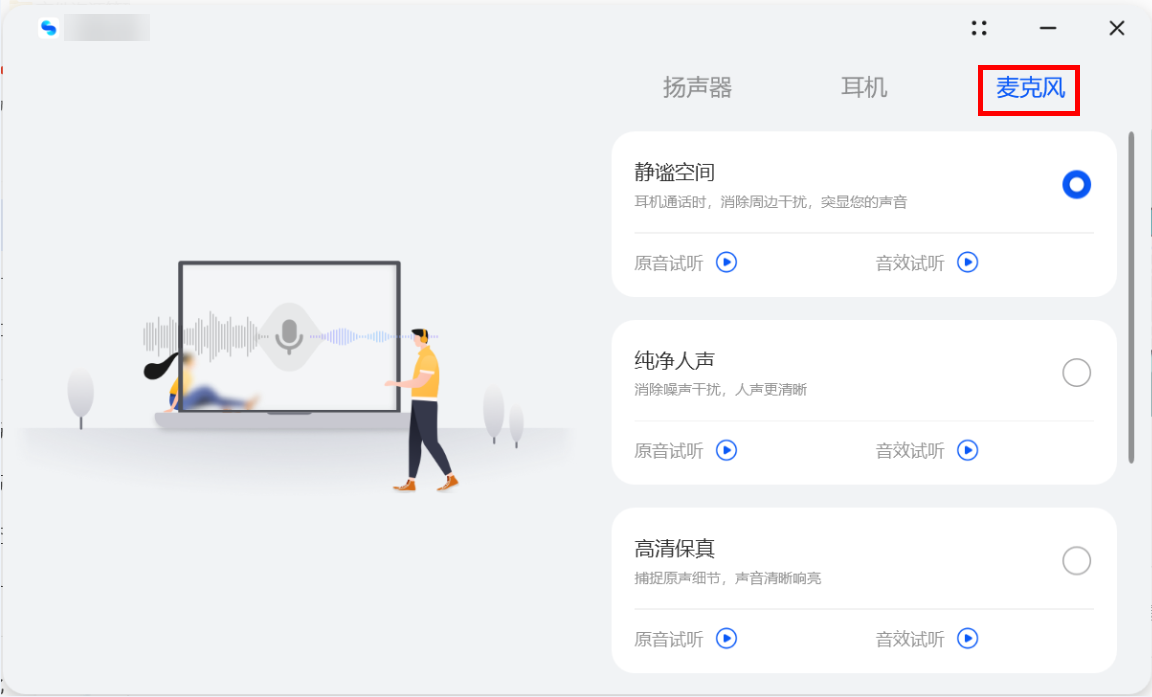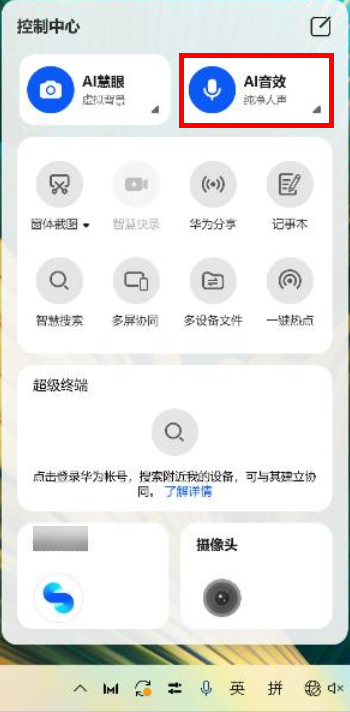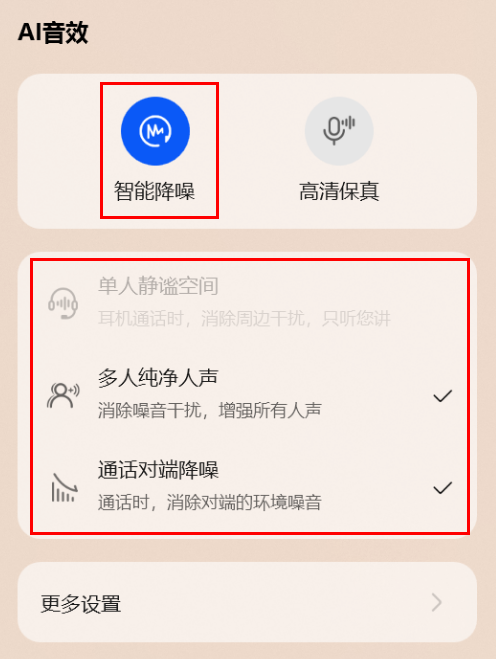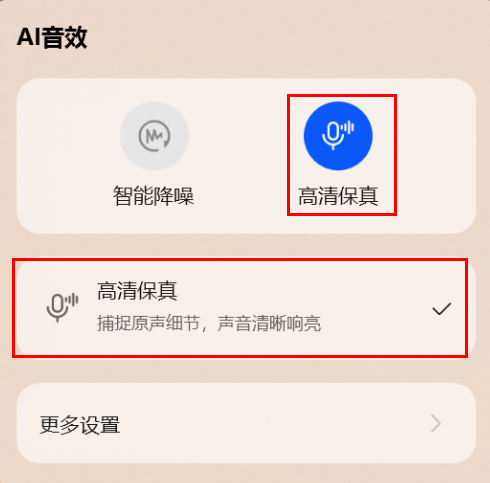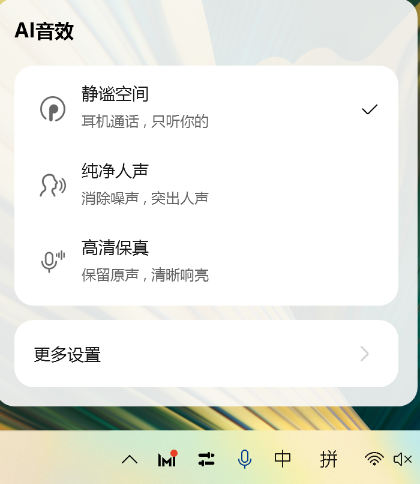如何使用华为电脑管家中的 AI 音效功能 |
您所在的位置:网站首页 › 音效在哪里 › 如何使用华为电脑管家中的 AI 音效功能 |
如何使用华为电脑管家中的 AI 音效功能
|
通过华为电脑管家中的 AI 音效功能,您可以根据使用场景,设置不同的音频效果,享受纯净音效体验,让沟通更清晰。具体操作如下: 计算机型号 支持的耳机类型 HUAWEI MateBook 14 2023 3.5mm 有线耳机、USB-C 接口耳机、蓝牙耳机。 HUAWEI MateBook 14s 2023 HUAWEI MateBook 16s 2023 HUAWEI MateBook D 14 2023 HUAWEI MateBook D 14 SE版 2024 13代酷睿版 HUAWEI MateBook D 16 2023 HUAWEI MateBook D 16 SE 2024 12代酷睿版 HUAWEI MateBook D 16 2024 13代酷睿版 HUAWEI MateBook E 2023款 HUAWEI MateBook X Pro 2023 13代酷睿版、HUAWEI MateBook X Pro 2023 微绒典藏版 华为擎云 G540/华为擎云 S540 HUAWEI MateBook 13s 2023 3.5mm 有线耳机 HUAWEI MateBook 14 2022 HUAWEI MateBook 14s 2022 HUAWEI MateBook 16s HUAWEI MateBook D 14 2022 12代酷睿版 HUAWEI MateBook D 15 2022 12代酷睿版 HUAWEI MateBook D 16 HUAWEI MateBook X Pro 2022 12代酷睿版、HUAWEI MateBook X Pro 2022 微绒典藏版 HUAWEI MateStation X 2023款 方法一:通过控制中心打开AI音效 在任务栏中,点击右下角华为控制中心图标
不同机型,不同版本的华为电脑管家界面可能略有不同,请以实际界面为准。 当华为电脑管家版本在 13.0.3.341 及以上:在麦克风下方,您可以通过切换智能降噪和高清保真来选择不同的音频效果。 智能降噪 单人静谧空间:使用耳机通话时,能消除周边声音干扰,识别并突显佩戴耳机的主讲人的声音,为您在线会议提供私密的通话体验。 多人纯净人声:消除噪音干扰,增强所有的人声,为多人会议提供纯净的通话体验。 通话对端降噪:通话时消除对端的环境噪音(目前仅部分机型支持此功能,请以实际界面为准)。
|
【本文地址】
今日新闻 |
推荐新闻 |